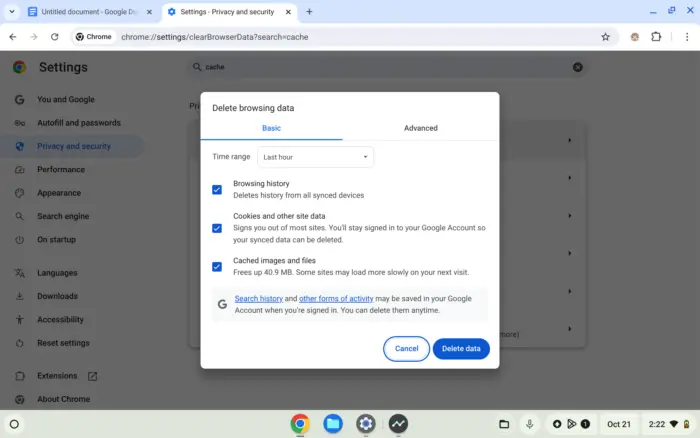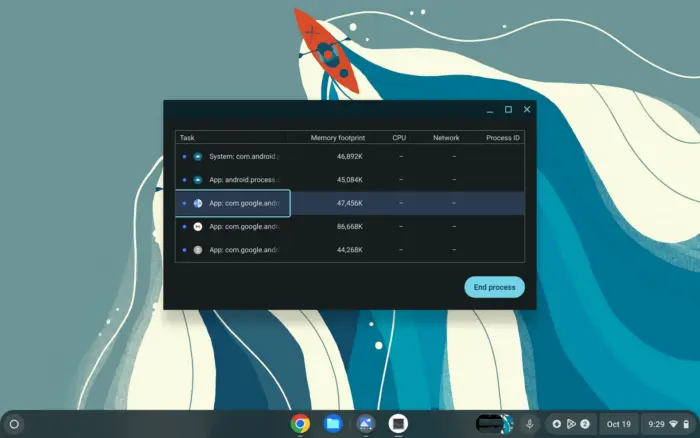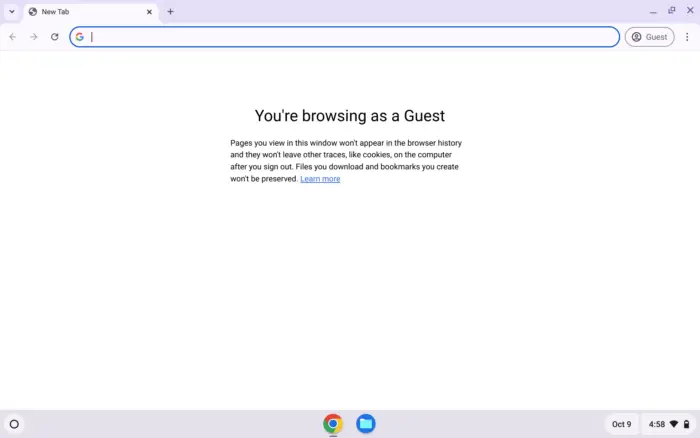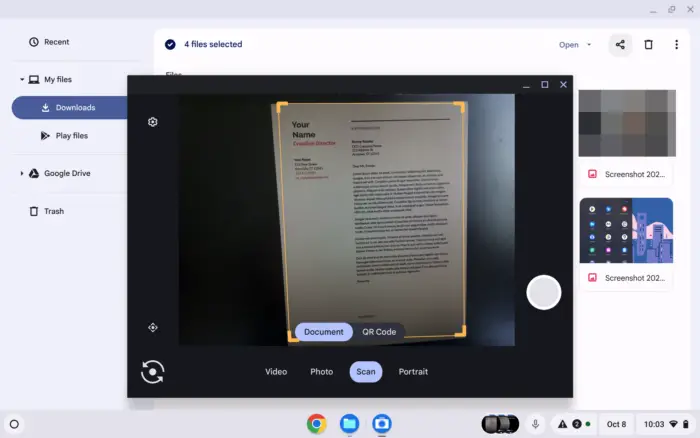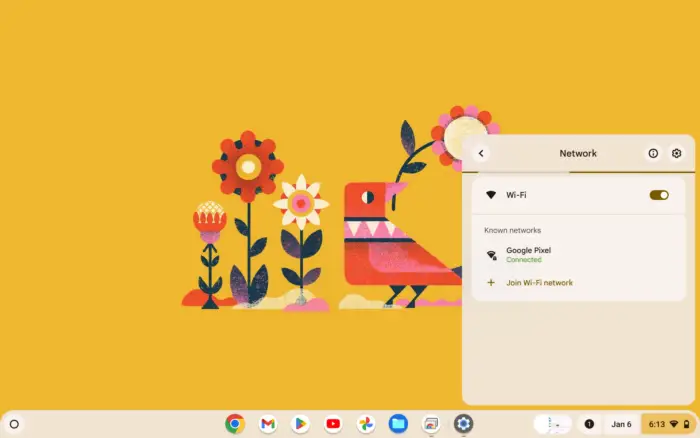Poin-poin utama:
- Cache yang menumpuk bisa bikin Chromebook jadi lemot
- Membersihkan cache cuma butuh 5 langkah simpel
- Rutin bersihkan cache untuk performa optimal
Kamu pernah ngerasa Chromebook kesayanganmu jadi lemot tiba-tiba? Atau storage-nya tiba-tiba penuh padahal nggak install apa-apa? Bisa jadi ini gara-gara cache yang numpuk. Tenang, masalah ini gampang banget diatasi kok.
Saya dulu juga sering kesel sama Chromebook yang tiba-tiba jadi lambat. Tapi setelah tau triknya, sekarang Chromebook saya jadi lancar jaya lagi. Mau tau caranya? Yuk simak tutorial singkat ini!
Daftar isi
Kenapa Harus Bersihin Cache?
Cache itu sebenernya berguna buat bikin browsing kita lebih cepet. Tapi kalo dibiarinin numpuk, justru bisa bikin Chromebook jadi lemot.
Selain itu, cache juga makan tempat di storage. Sayang kan kalo space berharga kita cuma dipake buat nyimpen data yang sebenernya nggak terlalu penting?
5 Langkah Mudah Bersihin Cache di Chromebook
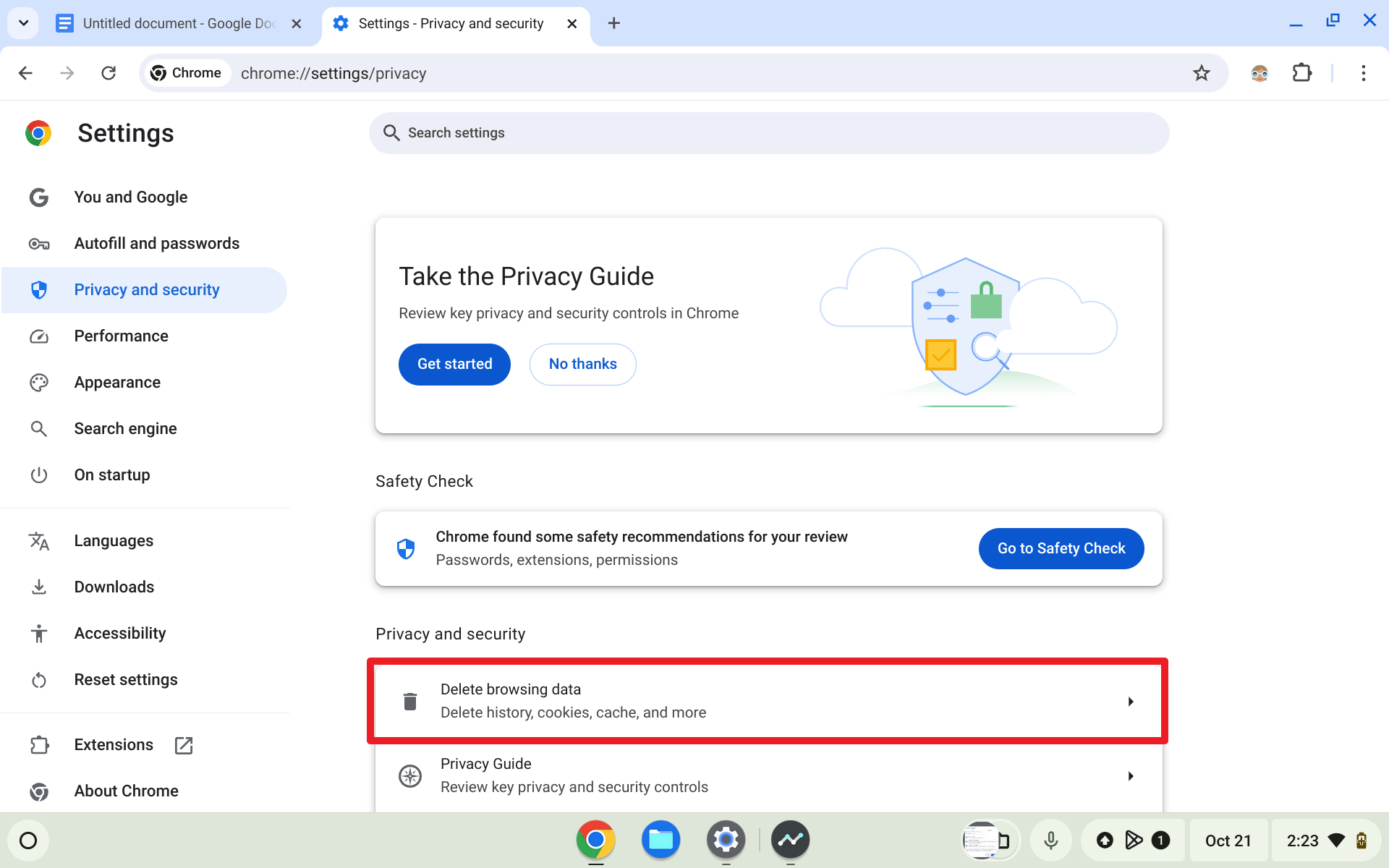
Nah, sekarang kita masuk ke bagian serunya. Ini dia cara bersihin cache di Chromebook cuma dalam 5 langkah:
- Buka Chrome di Chromebook kamu.
- Klik ikon tiga titik di pojok kanan atas, terus pilih Settings.
- Scroll ke bawah, cari bagian Privacy and security. Klik opsi Clear browsing data.
- Pilih rentang waktu cache yang mau dihapus. Kalo mau bersih total, pilih aja “All time”.
- Centang opsi Cached images and files. Klik Clear data, dan… selesai!
Gampang kan? Cuma butuh beberapa klik aja, Chromebook kamu bakal terasa lebih segar.
Tips Tambahan: Bersihin Cache Aplikasi
Selain cache browser, aplikasi di Chromebook juga punya cache sendiri lho. Nih, cara bersihinnya:
- Buka app list dengan swipe dari bawah.
- Klik kanan di aplikasi yang mau dibersihin, pilih App info.
- Pilih More settings and permissions.
- Buka menu Storage.
- Klik Clear Cache.
Dengan rutin ngelakuin ini, Chromebook kamu bakal tetep kenceng performanya.
FAQ
Seberapa sering sebaiknya bersihin cache?
Tergantung seberapa sering kamu pake Chromebook. Kalo dipake tiap hari, sebaiknya bersihin cache seminggu sekali. Kalo cuma sesekali, sebulan sekali juga cukup.
Apa cache bakal langsung terbentuk lagi setelah dihapus?
Yup, cache bakal mulai terbentuk lagi setiap kamu browsing. Tapi tenang aja, ini normal kok. Yang penting rutin dibersihin aja.
Apa bersihin cache bakal ngehapus data penting?
Nggak kok. Cache itu cuma data sementara aja. Data penting kayak bookmark atau password nggak akan kehapus. Tapi buat jaga-jaga, pastiin kamu udah backup data penting sebelum bersihin cache ya.
Nah, itu dia cara gampang bersihin cache di Chromebook. Udah dicoba? Gimana, kerasa bedanya kan? Yuk, mulai rutin bersihin cache biar Chromebook kamu tetep kenceng!